Руководство пользователя по программированию ПЛК в CoDeSys 2.3
Подождите немного. Документ загружается.

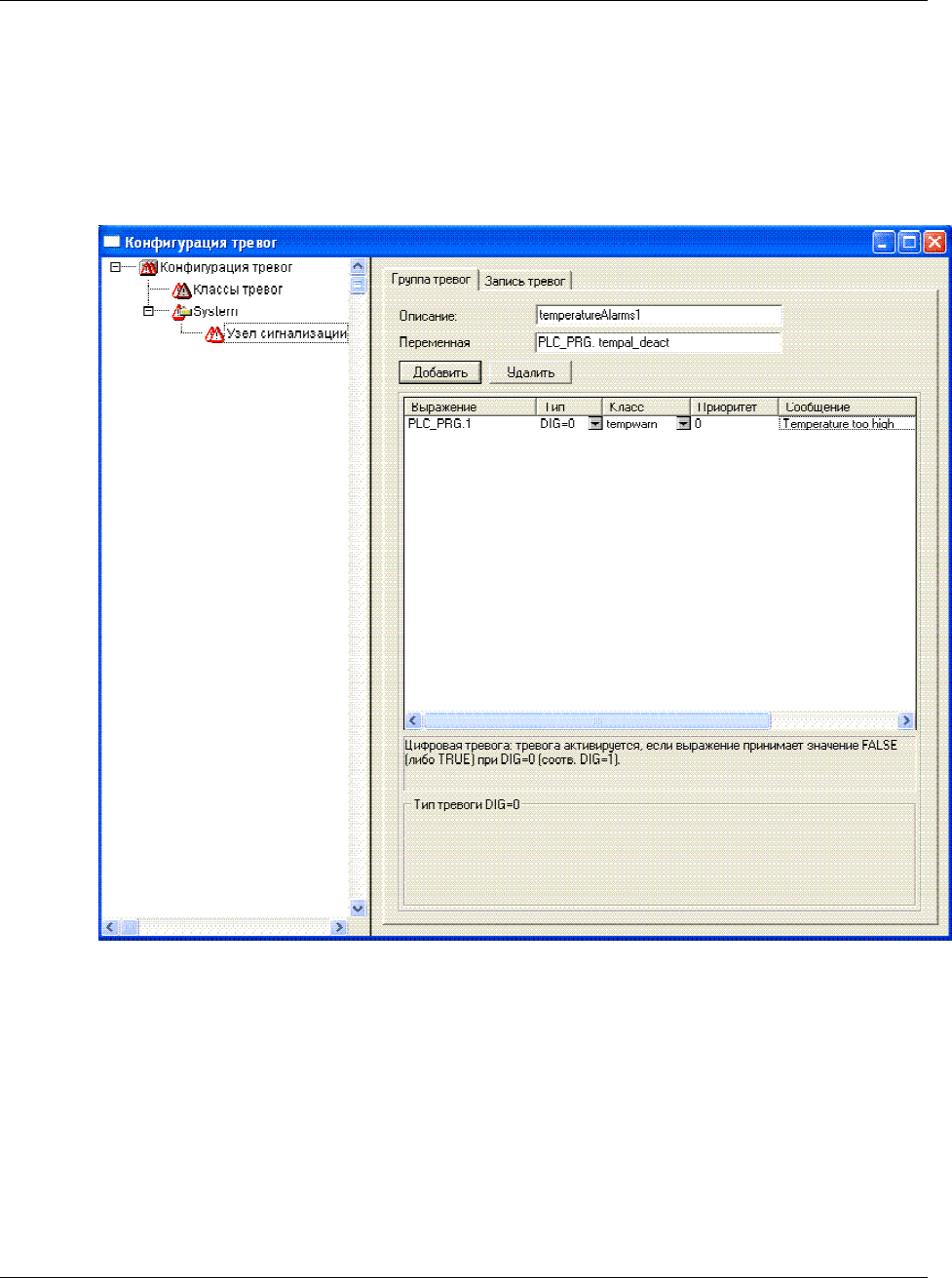
Ресурсы
CoDeSys V2.3 6-15
Для каждого класса можно задать цвета и рисунки, позволяющие отличать тревоги разных классов
в таблице тревог визуализации. Задайте цвет Foreground, фоновый цвет Background color для воз-
можных событий INTO, ACK и OUTOF (см. выше). Вы можете использовать стандартный диалог
выбора цвета. Щелчок по серому прямоугольнику картинки открывает стандартный диалог выбора
файла растрового рисунка (bitmap).
Группы тревог
Группы тревог используются для организации доступных в системе тревог. Каждая тревога назна-
чается определенной группе и управляется по определенным для нее правилам. Все тревоги группы
могут быть сопоставлены одной деактивирующей их переменной и имеют общие параметры запи-
си. Обратите внимание, что даже единственная тревога должна быть сконфигурирована в группу.
Группы образуют иерархическую структуру. Диалог “Группы тревог” (Alarm group) автоматиче-
ски выводится при выборе группы.
Диалог конфигурации группы тревог:
Имя группы задается в поле “Описание” (Description).
Поле “Переменная” (Deactivation variable) может содержать любую логическую переменную про-
екта. По ее переднему фронту (переход значения в истину) логического сигнала все тревоги группы
деактивируются. Тревоги снова активируются по заднему фронту.
Кнопка “Добавить” (Add) добавляет тревогу в группу. Новая строка вставляется в таблицу. Для
тревоги определяются следующие параметры:
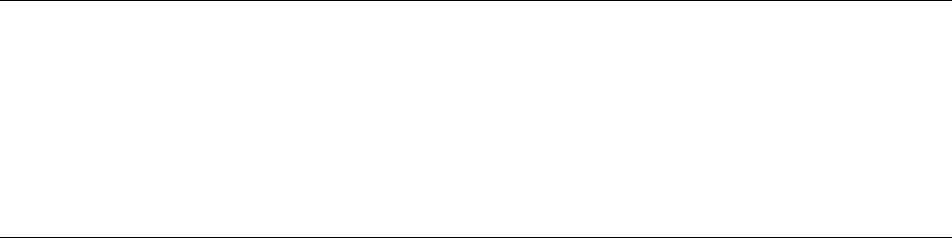
Ресурсы
CoDeSys V2.3 6-16
“Выражение” (Expression): выражение, составленное из переменных проекта (например, "a + b"),
по которому оцениваются условия тревоги. Используйте Ассистент ввода <F2> и функцию интел-
лектуального ввода для ускорения работы и исключения ошибок.
Тип (Type): тип тревоги из перечисленных ниже. Для каждого типа присутствует определенный
комментарий.
DIG=0 дискретная тревога, активна пока выражение дает FALSE.
DIG=1 дискретная тревога, активна пока выражение дает TRUE.
LOLO аналоговая тревога, активна пока значение выражения ниже предела Alarm type
LOLO. Вы можете определить мертвую зону (Deadband). Пока значение выражения лежит в
пределах «мертвой зоны», тревога не будет активизирована, даже если значение было мень-
ше порога LOLO.
LO соответствует LOLO.
HI аналоговая тревога, активна пока значение выражения выше предела Alarm type HI. Вы
можете определить мертвую зону (Deadband). Пока значение выражения лежит в пределах
«мертвой зоны», тревога не будет активизирована, даже если значение было выше порога HI.
HIHI соответствует HI.
DEV- отклонение в «-» от заданной величины; тревога активна если значение выражения
ниже заданной величины, определенной для Alarm type DEV-. Отклонение задается в про-
центах = заданная величина (target value) * (deviation in %) / 100.
DEV+ отклонение в «+» от заданной величины; тревога активна, если значение выражения
выше заданной величины, определенной для Alarm type DEV+. Отклонение задается в про-
центах = заданная величина (target value) * (deviation in %) / 100.
ROC скорость изменения; тревога становится активной, как только значение выражения на-
чинает изменяться с определенной скоростью. Предел формирования тревоги определяет ве-
личина изменения (Rate of changes) в единицу времени: в секунду, минуту или час (units
per).
“Класс” (Class): задайте в этом поле класс тревоги. Выпадающий список содержит определенные в
проекте классы. Классы, созданные после последнего сохранения проекта, в список не включаются.
“Приоритет” (Priority): задайте в этом поле приоритет тревоги в диапазоне 0-152. 0 - это наивыс-
ший приоритет. Приоритеты играют роль при сортировке в таблице тревог.
“Сообщение” (Message): задайте в этом поле текст сообщения о тревоге. Данный текст будет появ-
ляться в окне сообщения. Однако нажатие кнопки OK в этом окне не формирует подтверждение
пользователя. Подтверждение (acknowledge) осуществляется через таблицу тревог. Данные могут
быть считаны из log файла (если он есть).
“Деактивация” (Deactivation): логическая переменная проекта деактивирует любое создание тре-
воги. Ее действие может быть перезаписано переменной, заданной в поле 'Переменная' (Deactiva-
tion variable)! (см. выше).
Запись тревог
Для каждой группы тревог может быть определен файл, в который записываются тревожные собы-
тия, для класса которых задана опция 'Save'.
Выберите группу тревог в дереве конфигурации и откройте вкладку диалога 'Запись тревог'
(Alarm saving):
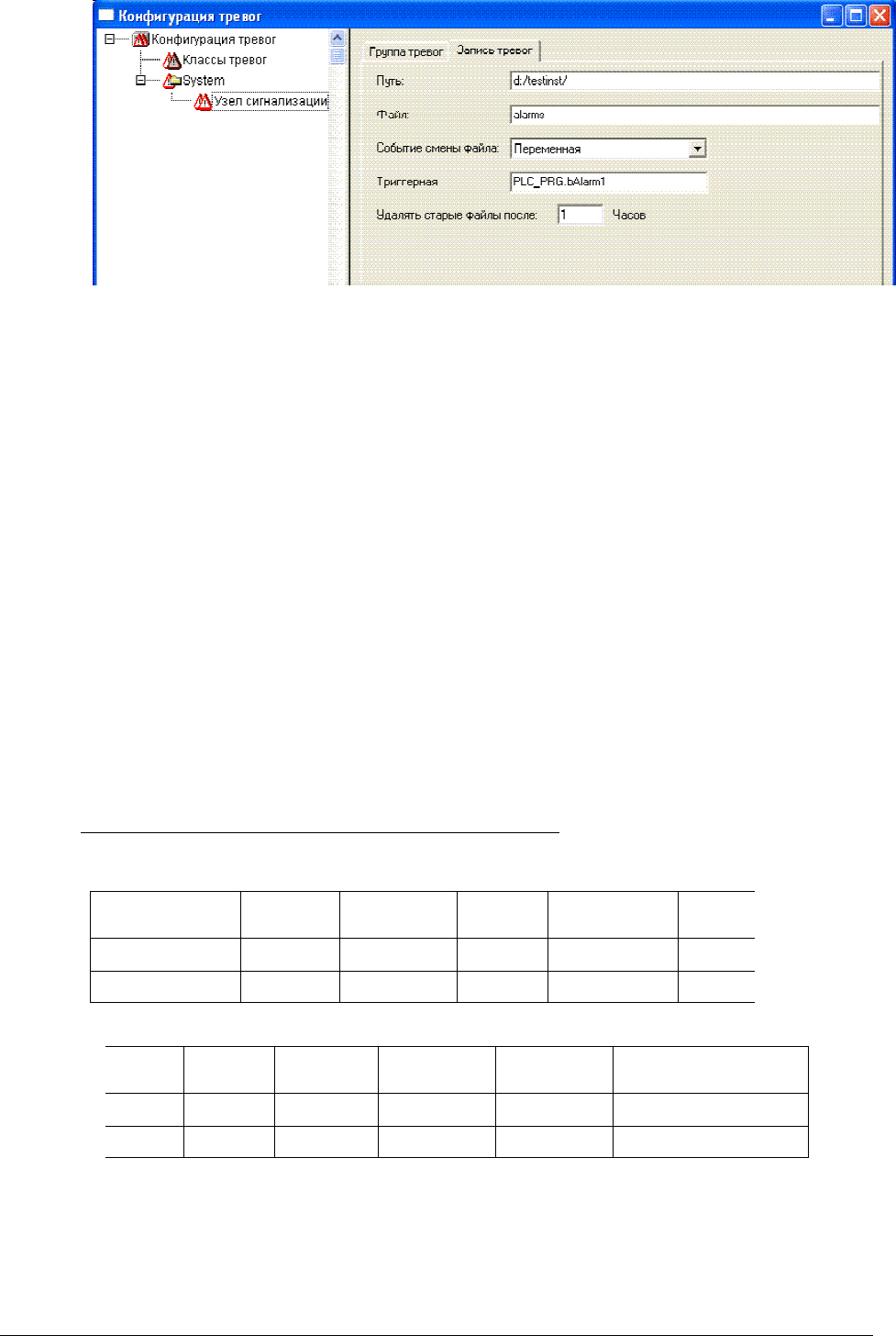
Ресурсы
CoDeSys V2.3 6-17
Диалог 'Запись тревог' (Alarm saving)
Здесь доступны следующие определения:
Путь (Filepath): путь (директория) к файлу, заданному в поле “Файл” (Filename); используйте
кнопку"..." для доступа к стандартному диалогу выбора директории. Если включена зависящая от
платформы опция 'Alarmhandling on PLC', то данный путь игнорируется, а файл записан в загру-
зочную директорию ПЛК.
Файл (Filename): имя файла, в который будут записываться тревожные события. Автоматически
создается файл с заданным именем, дополненным индексом, и имеющий расширение ".alm". Ин-
декс это число, которое определяет версию log-файла. Первый файл получает индекс "0"; каждый
последующий файл (он создается по условию, определенному в поле “Событие смены файла”
(File change event)) будет получать последовательные индексы: 1, 2 и т.д. (Например: "alarm-
log0.alm", "alarmlog1.alm).
Событие смены файла (File change event): здесь определяется условие, при котором необходимо
создать новый файл. Возможные варианты: Никогда (Never), Час (Hour) – через каждый час, День
(Day) – каждые сутки, Неделя (Week) – каждую неделю, Месяц (Month) – каждый месяц, Пере-
менная (Variable) - по переднему фронту переменной, определенной в поле “Триггерная” (Trig-
gervariable), Записи (Records) - по достижении значения, определенного в поле “Число записей”
(Number of records).
“Удалять старые файлы после .. часов” (Delete old files after .. Hours): время хранения «старых»
файлов, по истечении этого времени еактуальные log-файлы будут удаляться.
Рассмотрим поля файла истории тревог (log-file) на примере.
Здесь записи двух тревог внесены в таблицу, в заголовках которой пояснено назначение полей:
Date/Time в
DWORD
Дата Время Событие
Выражение Тип
1046963332 6.3.03 16:08:52 INTO PLC_PRG.b LO
1046963333 6.3.03 16:08:53 ACK PLC_PRG.n HIHI
Продолжение таблицы:
Предел
М. зона Тек. зна-
чение
Класс Приоритет Сообщение
-30 5 -31 Alarm_high 0 Temperature !
35 Warnng 9 Rising Temp. !
Пример фрагмента log-файла:
1046963332,6.3.03 16:08:52,INTO,PLC_PRG.ivar5,HIHI,,,, 9.00,a_class2,0,
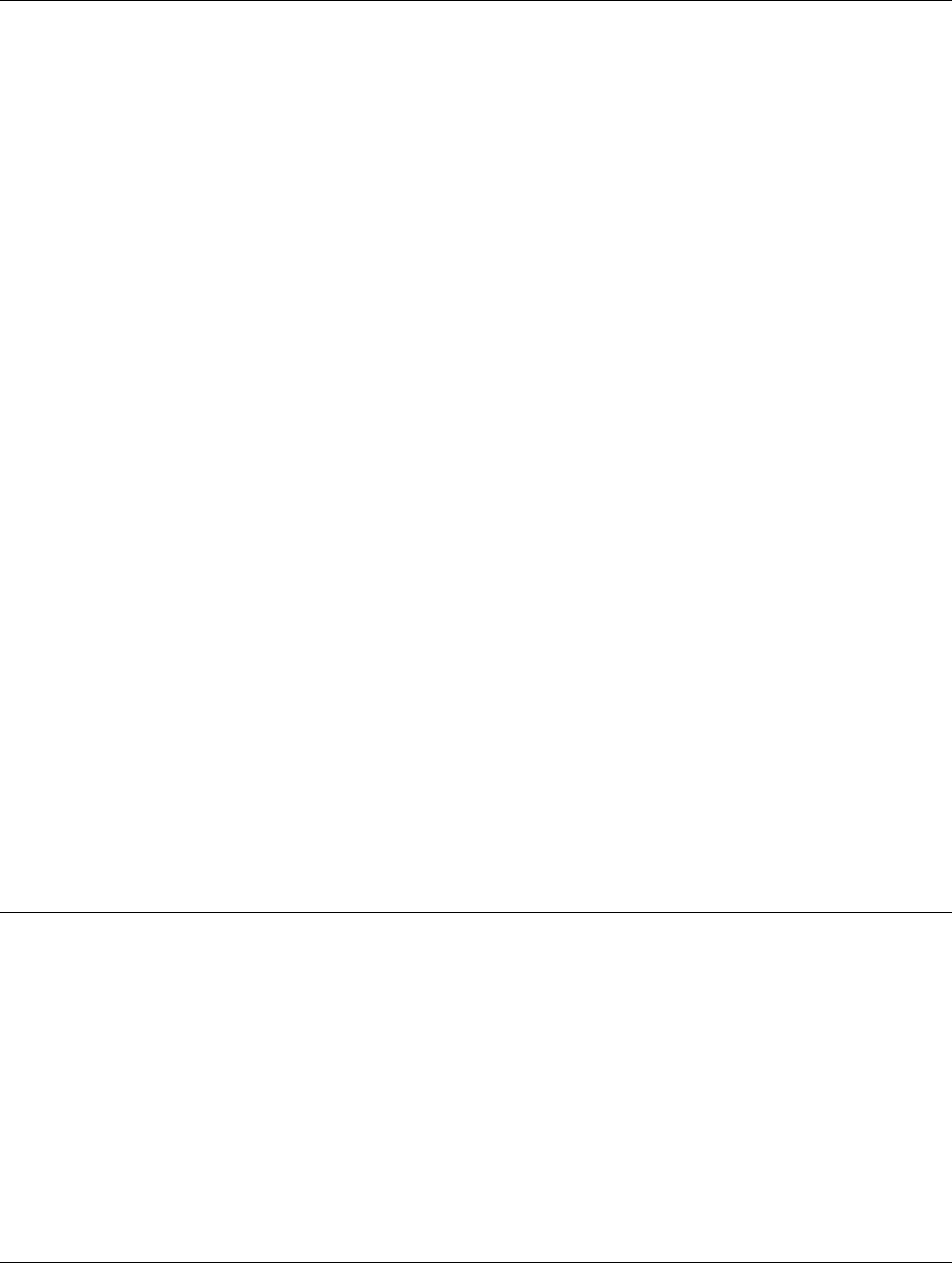
Ресурсы
CoDeSys V2.3 6-18
1046963333,6.3.03 16:08:53,INTO,PLC_PRG.ivar4,ROC,2,,, 6.00,a_class2,2,
1046963333,6.3.03 16:08:53,INTO,PLC_PRG.ivar3,DEV-,,,, -6.00,a_class2,5,
1046963334,6.3.03 16:08:54,INTO,PLC_PRG.ivar2,LOLO,-35,,3, -
47.00,warning,10,warning: low temperature !
1046963334,6.3.03 16:08:54,INTO,PLC_PRG.ivar1,HI,20,,5, 47.00,a_class1,2,temperature to high! A
c-
knowldge!
'Дополнения' (Extras): 'Настройки' (Settings)
Диалог “Настройки тревог” (Alarm configuration settings) открывается командой 'Дополнения'
(Extras): 'Настройки' (Settings) в Конфигурации тревог (Alarm Configuration):
Категория Дата/Время (Category Date/Time):
Здесь настраивается формат записи даты и времени в файл истории тревог. Задайте желаемый фор-
мат в соответствии с приведенным ниже синтаксисом. Штрихи и двоеточия необходимо задавать
между одинарными верхними кавычками:
дата: dd'-'MM'-'yyyy -> например: "12.Jan-1993"
время: hh':'mm':'ss -> например: "11:10:34" (24-х часовой формат)
Язык (Language):
Использование данного диалога аналогично диалогу переключения языков для объектов визуализа-
ции (См. документ «Визуализация в CoDeSys» CoDeSys_Visu_V23_RU.pdf).
Задайте здесь языковой файл (*.vis или *.tlt), который будет использоваться при переключении
языков в CoDeSys. В него должны быть включены переводы текстовых строк конфигурации тревог.
Техника перевода проекта на разные языки поясняется в описании команды “Проект” “Перевод
надругой язык” (“Project” “Translate into another language”), в главе «Управление проектом».
Альтернативным вариантом изменения языков является определение xml-файла, так как это делает-
ся для элементов визуализации. Но обратите внимание, что актуальная настройка влияет только на
отображение тревожных сообщений в CoDeSys. Если вы используете таблицу тревог в визуализа-
ции, то она будет поддерживать независимый выбор языка!
Онлайн (Online):
“Деактивировать работу тревог в режиме онлайн” (Deactivate alarm evaluation in онлайн
mode): если данная опция включена, то управление тревогами в режиме онлайн отключается. Это
может быть полезно на некоторых аппаратных платформах для сокращения времени исполнения
кода.
6.4 Менеджер библиотек (Library Manager)
Менеджер библиотек содержит список всех библиотек, которые связаны с проектом. РОU, типы
данных и глобальные переменные библиотек можно использовать так же, как и определенные поль-
зователем РОU типы данных и глобальные переменные.
Информация о включенных библиотеках хранится в проекте, и ее можно увидеть в диалоге
'Инфомация о внешней библитотеке' (Informations about external library). Для вызова этого диа-
лога выберите нужную библиотеку в Менеджере библиотек и дайте команду 'Дополнения'
'Свойства' ('Extras' 'Properties').
Менеджер библиотек открывается командой "Окно" "Менеджер библиотек" ("Window" "Li-
brary Manager").
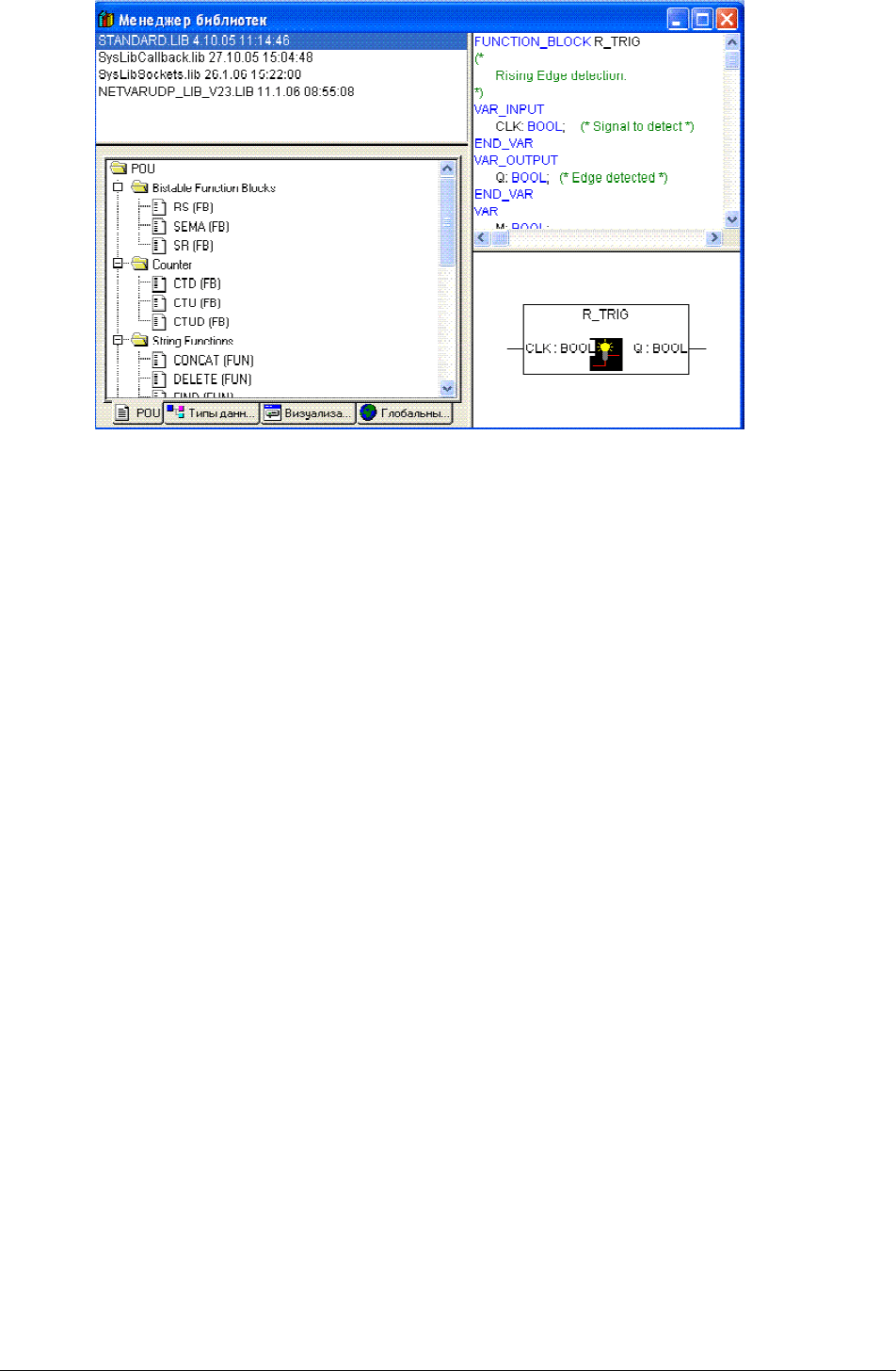
Ресурсы
CoDeSys V2.3 6-19
Менеджер библиотек
Использование менеджера библиотек
Окно менеджера библиотек разделено на 3 или 4 области. Список библиотек, соединенных с проек-
том, находится в левой верхней области. Ниже, в зависимости от выбранной вкладки, показаны пе-
ременные РОU, типы данных или глобальные переменные выделенной библиотеки.
Папки открываются и закрываются двойным щелчком или нажатием клавиши <Enter>. Перед от-
крытой папкой стоит плюс, перед закрытой – минус.
Если выбрать РОU, то в правой верхней части экрана появится раздел объявлений этого РОU, а в
нижней части – графическое изображение в форме блока с входами и выходами.
При выборе типов данных и глобальных переменных в правой части окна выводится их объявление.
Стандартная библиотека
Библиотека "standard.lib" доступна всегда. Она содержит все функции и функциональные блоки,
требуемые стандартом МЭК 61131-3. Разница между стандартными функциями и операторами за-
ключается в том, что операторы признаются неявно системой программирования, а стандартные
РОU должны быть присоединены к проекту (standard.lib).
Исходный текст этих POU находится в С-библиотеке и является компонентом CoDeSys.
Библиотеки, определенные пользователем
Если проект откомпилирован без ошибок, то его можно сохранить как библиотеку. Сам проект при
этом не изменится. К созданной библиотеке можно обращаться так же, как и к стандартной библио-
теке.
Для библиотек, полностью реализованных в CoDeSys, используйте команду сохранения проекта как
“Внутренняя библиотека” (Internal Library).
Если вы планируете реализовать программные компоненты, объявленные в проекте, на других язы-
ках программирования (например С), сохраните проект как внешнюю библиотеку (External Li-
brary). Вы получите файл библиотеки и дополнительный заголовочный файл с расширением "*.h".
Это заголовочный файл С. Он содержит объявления POU, типов данных и глобальных переменных,
доступных в данной библиотеке. Если в проекте используется внешняя библиотека, то в режиме
эмуляции работает реализация компонентов, описанная в CoDeSys. В реальный ПЛК загружается
компилированный C код.
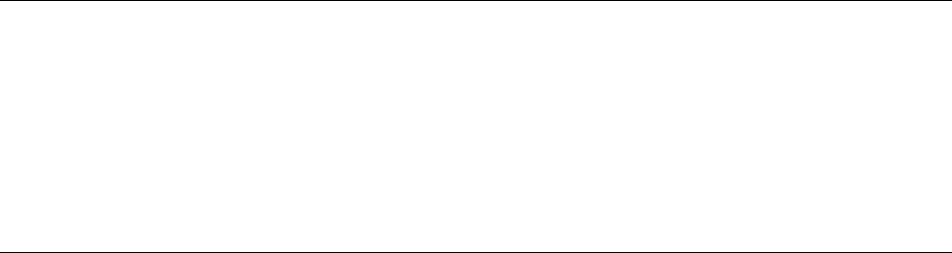
Ресурсы
CoDeSys V2.3 6-20
Если вы хотите добавить информацию о лицензировании в библиотеку, нажмите кнопку “Лицен-
зии…” (Edit license info...) и заполните соответствующие поля в диалоге 'Edit Licensing
Informationen'. См. 'Файл' 'Сохранить как' ('File' 'Save as...') и отдельный документ «Менеджер
лицензирования CoDeSys».
“Вставка” “Добавить библиотеку” ("Insert" "Additional Library")
Этой командой можно присоединять библиотеку к проекту.
В открывшемся диалоговом окне выберите нужную библиотеку с расширением "*.lib". Название
библиотеки появится в Менеджере библиотек, и ее объектами можно будет пользоваться как опре-
деленными пользователем объектами.
Пути поиска библиотек зависят от состава директорий, определенных в опциях проекта. Если вы
присоединяете библиотеку из другой директории, то библиотека будет добавлена в форме полного
имени файла. Например: вы присоединяете библиотеку standard.lib из директории
"D:\codesys\libraries\standard".
• Если данная директория определена в опциях проекта, то в менеджере проекта будет указано:
"standard.lib <дата и время файла >".
• Если в опциях проекта определена директория "D:\codesys\libraries", то в менеджере проекта
будет указано: "standard\standard.lib <дата и время файла >".
• Если в опциях проекта нет определения директории, то в менеджере проекта будет указано:
"D:\codesys\libraries\standard\standard.lib <дата и время файла >".
При очередном открытии проекта поиск библиотек будет идти в соответствии с записями в менед-
жере библиотек. Поэтому, если здесь указано только имя файла, то поиск библиотеки будет идти по
директориям, указанным в опциях проекта.
Если вы включили лицензированную библиотеку и соответствующая лицензия отсутствует, то вы
получите сообщение о том, что данная библиотека работает в демонстрационном режиме или о том,
что она не лицензирована для выбранной целевой платформы. В это время вы еще можете проигно-
рировать сообщение или выполнить необходимую процедуру лицензирования. Нарушение лицен-
зии вызовет сообщение об ошибке при компиляции. В этом случае двойным щелчком мыши вы
можете открыть диалог 'License information'.
Удаление библиотеки
Удаление библиотеки из проекта в Менеджере библиотек происходит по команде “Правка” “Очи-
стить” ("Edit" "Delete").
'Дополнения' 'Свойства' ('Extras' 'Properties')
Открывает диалог 'Informations about internal (или external) library'. Для внутренних библиотек вы
найдете все данные, которые были включены в информацию проекта Project Info (включая инфор-
мацию о лицензировании). Для внешних библиотек отображается имя библиотеки и путь к ее фай-
лам.
6.5 Бортжурнал (Log)
Бортжурнал - это детальный протокол последовательности действий, которые были выполнены в
течение Онлайн сессии. Бортжурнал записывается в двоичный файл (*.log). Пользователь может
сохранить выбранные фрагменты во внешнем файле.
Окно протокола можно открыть в режиме оффлайн либо Онлайн и использовать его для непосред-
ственного мониторинга действий.
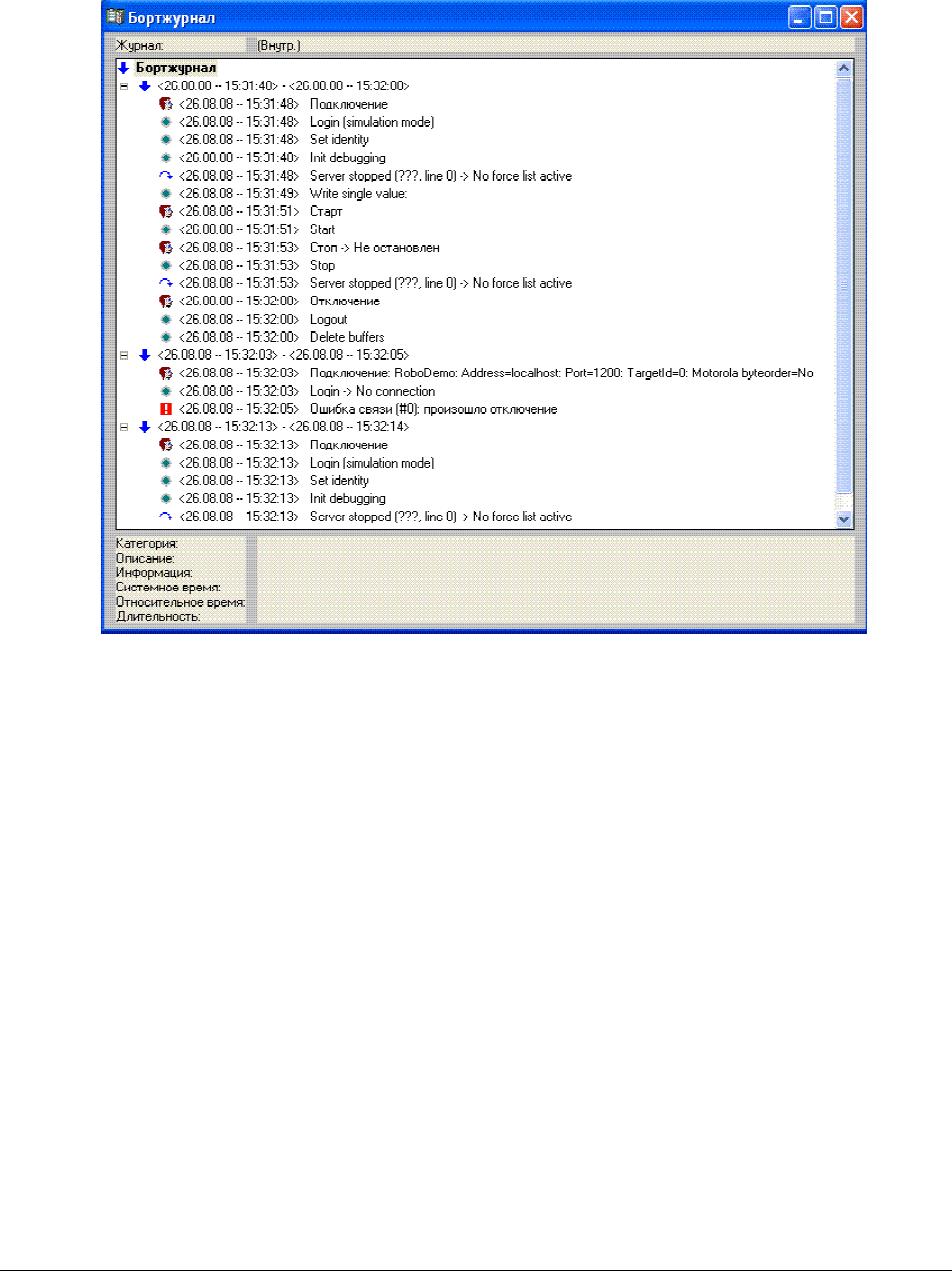
Ресурсы
CoDeSys V2.3 6-21
“Окно” “Бортжурнал” (“Window” “Log”)
Открывает окно бортжурнала. Аналогично работает выбор 'Бортжурнал' (Log) на вкладке ресур-
сов.
В окне бортжурнала после слова 'Журнал' (Log) дано имя файла. Если используется файл протоко-
ла текущего проекта, то здесь присутствует слово “Внутр.” (Internal).
Окно бортжурнала
Зафиксированные действия показаны в окне протокола. Последнее действие всегда находится в
конце списка. Протоколируются только действия, принадлежащие категориям, выбранным в поле
“Field” опций проекта “Log”.
Информация, относящаяся к выбранному действию, находится в нижней части окна:
Категория (Category): Категория, к которой относится выбранное действие. Определено 4 катего-
рии:
• Действия пользователя (User actions): Пользователь выполнил функцию Онлайн (в основ-
ном это команды из меню “Онлайн”)
• Внутренние действия (Internal actions): Внутреннее действие в режиме Онлайн (например,
удаление буферов (Delete Buffers) или инициализация отладки (Init Debugging)).
• Изменение статуса (Status change): Статус системы реального времени был изменен (на-
пример, выполнение программы было остановлено на точке останова).
• Исключения (Exception): Произошло исключение, например, ошибка связи.
Описание (Description): Тип действия. Пользовательские действия имеют те же имена, что и соот-
ветствующие пункты меню “Онлайн”. Все остальные действия имеют те же имена, что и соответ-
ствующие функции ОнлайнXXX().
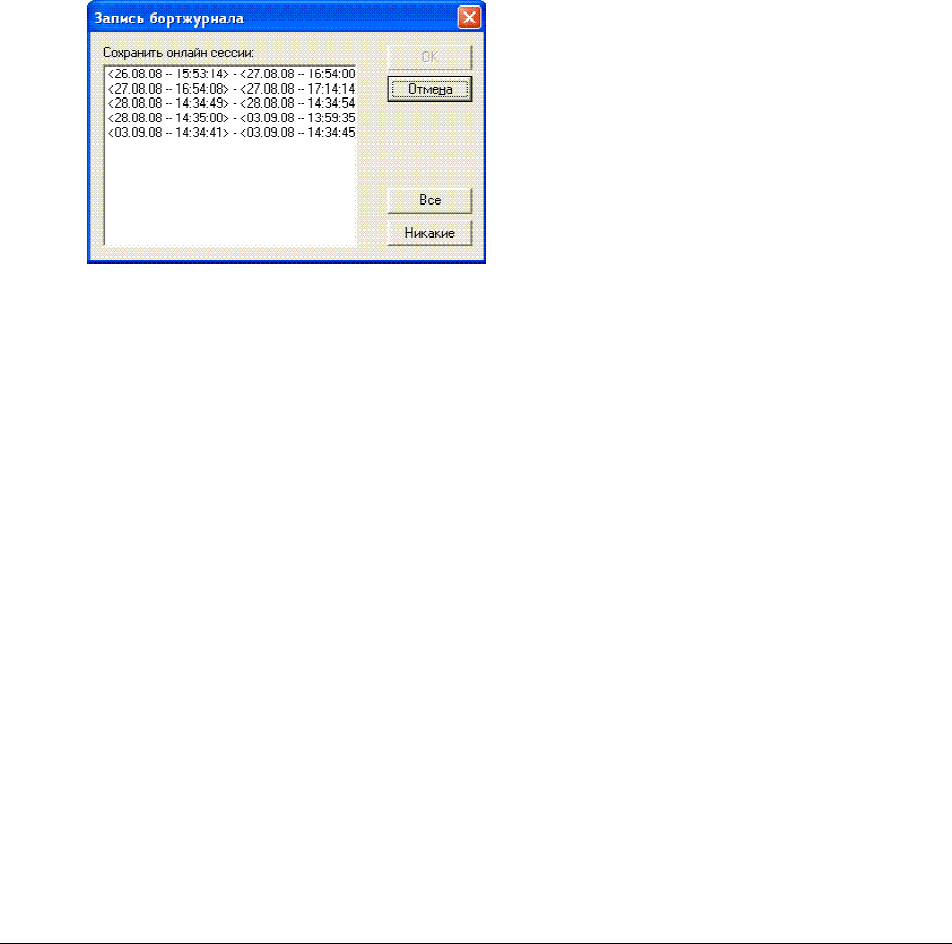
Ресурсы
CoDeSys V2.3 6-22
Информация (Info): Это поле содержит описание ошибки, которая произошла во время выполне-
ния действия. Оно пусто, если действие выполнено без ошибок.
Системное время (System time): Системное время начала действия с точностью до секунды.
Относительное время (Relative time): Время начала действия относительно начала Онлайн-сессии
с точностью до миллисекунды.
Длительность (Duration): Продолжительность действия в миллисекундах.
Меню Бортжурнал (Log)
Когда открыто окно бортжурнала, в главном меню появляется новый пункт Бортжурнал (Log),
включающий следующие команды:
Открыть (Load…): Загружается внешний файл бортжурнала (*.log). Для этого используется стан-
дартный диалог открытия файла. Протокол текущего проекта при этом не удаляется и выводится
снова, если началась новая Онлайн сессия или если окно бортжурнала закрыто, а потом снова от-
крыто.
Сохранить (Save…): Позволяет сохранить бортжурнал целиком или частично во внешнем файле.
Для этого выводится диалог выбора Онлайн сессий, которые нужно сохранить.
Выберите необходимые сессии и нажмите кнопку ОК, появится стандартный диалог для сохране-
ния файла.
Журнал тек. проекта (Show Project Log): Данная команда выполнима, если в данный момент ис-
пользуется внешний файл протокола. Выводит бортжурнал текущего проекта.
Хранение файла бортжурнала
Независимо от того, используется ли в данный момент информация из внешнего файла или нет (см.
выше), протокол текущего проекта автоматически сохраняется в двоичном файле с именем <имя
проекта>.log. Путь к этому файлу устанавливается в опциях проекта 'Бортжурнал' (Log). Обычно
это та же директория, в которой сохраняется проект.
Максимальное число сохраняемых Онлайн-сессий устанавливается в опциях проекта 'Бортжурнал'
(Log). Если число сессий превышает максимальное, то самая старая сессия заменяется новой.
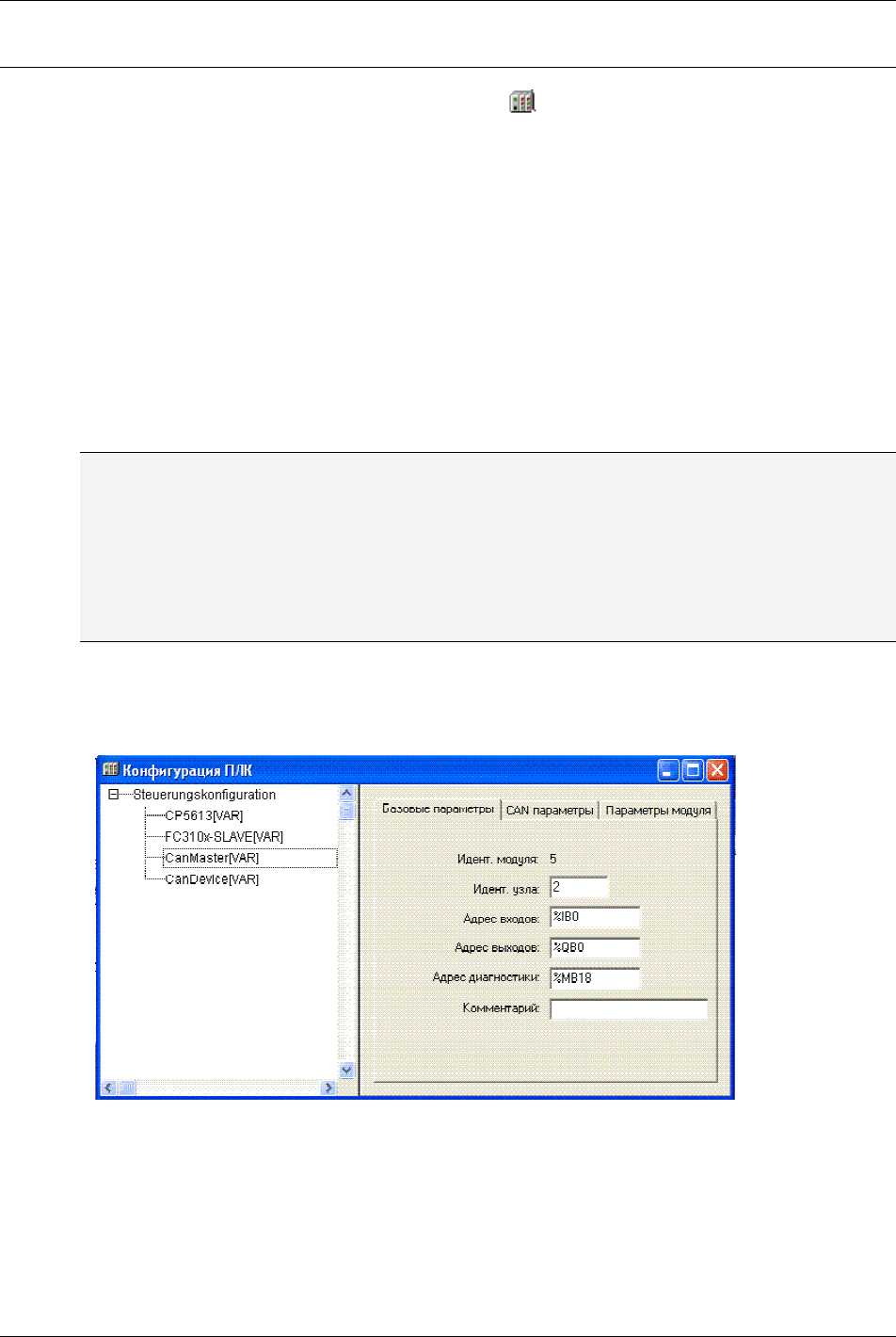
Ресурсы
CoDeSys V2.3 6-23
6.6 Конфигуратор ПЛК (PLC Configuration)
Обзор
Объект “Конфигурция ПЛК” (PLC Configuration) расположен на вкладке ресурсов Организа-
тора объектов. Конфигурация ПЛК определяет аппаратные средства вашей системы. Здесь задается
распределение адресов входов/выходов контроллера, что определяет привязку проекта к аппарат-
ным средствам. На основе описания конфигурации ПЛК CoDeSys проверяет правильность задания
МЭК адресов, используемых в программах, на их соответствие фактически имеющимся аппарат-
ным средствам.
Начальный вид окна редактора конфигурации задает файл (файлы) конфигурации *. cfg (см. ниже
примечание о совместимости версий) и файлы описания устройств (например, *.gsd, *.eds). Они
располагаются в директории, определенной в целевом файле (см. “Настройки целевой платформы”
- Target Settings), и считываются при открытии проекта в CoDeSys. В любое время вы можете по-
местить в данную директорию дополнительные файлы.
Файл *.cfg описывает базовую конфигурацию, которая отражается в редакторе ПЛК конфигурации.
Здесь же определены элементы, которые пользователь может настраивать самостоятельно.
Внимание: Если файл *.cfg изменен, необходимо перезагрузить CoDeSys чтобы изменения вступили в силу!
Примечание о совместимости версий: Начиная с версии CoDeSys V2.2 изменился формат файлов конфигу-
рации. Теперь конфигурация задается в файлах с расширением *.cfg. В ранних версиях применя-
лись файлы с расширением *.con. Но: в целевом файле может быть разрешено открытие проектов
в старом (old) формате. Это избавляет от необходимости переопределения конфигурации. Вы смо-
жете использовать *.con файлы. Если данная опция отключена, то имеющиеся в проекте кон-
фигурационные данные можно конвертировать в новый формат. Это возможно, только если име-
ется новый *.cfg файл для данной платформы (См. 'Extras' 'Convert').
Редактор конфигурации CoDeSys позволяет подключать удаленные модули ввода/вывода, в том
числе CAN и Profibus.
Пример ПЛК конфигурации с модулем CAN:
Если поддержано целевой системой, то существует возможность чтения информации из ПЛК: 1) ав-
томатическое сканирование аппаратной структуры и отображение ее в Конфигураторе ПЛК (PLC
Configuration), 2) отображение диагностических сообщений в CoDeSys, 3) отображение статусной
информации в диалогах Конфигураторе ПЛК (PLC Configuration).
После окончания настройки двоичный образ конфигурации передается в ПЛК.

Ресурсы
CoDeSys V2.3 6-24
Конфигурация ПЛК отображается в редакторе в виде дерева. Для редактирования элементов при-
меняются команды меню и специализированные диалоги. В конфигурации присутствуют элементы
ввода и/или вывода, каждый из которых может содержать вложенные подэлементы (например,
CAN-bus или модуль дискретного ввода может содержать 8 входов).
Для входов и выходов могут быть назначены символические имена. Прямые МЭК адреса отобра-
жаются в конфигурации для каждого символического имени.
Возможно, используемая целевая система была ориентирована на использование конфигуратора
CoDeSys V2.1. В этом случае вы можете работать с конфигуратором так как описано в документа-
ции на CoDeSys V2.1, но обратите внимание на следующие расширения:
CAN конфигуратор:
Ÿ Опция "Create all SDO's" в диалоге 'CAN параметры' (CAN Parameters) для CAN модуля (см.
раздел 0). Внимание: SDO всегда создаются в соответствии с новыми механизмами конфигуратора
V2.3; так результаты могут отличаться от тех, которые вы получали ранее.
Ÿ Обратите внимание на редактируемое поле "Тип" (Device-Type) в диалоге 'CAN настройки'
(CAN settings) для CanDevice (см. раздел 0).
Profibus конфигуратор:
Ÿ Список модулей Profibus (см. раздел 0) представляется теперь отсортированным в алфавитном
порядке по именам модулей.
Базовые термины
Конфигуратор ПЛК (PLC Configuration): редактор CoDeSys, в котором определяется состав ап-
паратных средств и производится настройка определенных параметров ввода-вывода.
Модуль: независимая единица аппаратных средств. Модуль включает набор каналов ввода-вывода.
Как и каждый отдельный канал, модуль может иметь параметры. Каждый тип модуля имеет уни-
кальный идентификатор.
Канал: это собственно данные ввода-вывода. Как правило, модуль имеет фиксированный набор ка-
налов или подмодулей. Каждый канал имеет определенный МЭК тип и адрес. Естественно, для ка-
ждого канала выделяется определенное пространство памяти. Каждый канал имеет уникальный в
пределах данной конфигурации ПЛК идентификатор.
Битовый канал: идентификатор отдельного бита в многобитном канале.
Плоская модель адресации: модель определения МЭК адресов, без спецификации иерархии моду-
лей. Все адресное пространство ввода-вывода представляется в виде плоского набора последова-
тельно пронумерованных ячеек памяти. Если включена опция 'Автоматическое вычисление адре-
сов' (Automatic calculation of addresses), то при изменении положения модуля адреса его каналов
соответствующим образом смещаются. Альтернативой может служить фиксированная адресация. В
этом случае для каждого модуля отводится фиксированное адресное окно, которое определяется
физическим расположением (номером слота) модуля. Например: %QB0, %IB26, %MW4.
Иерархическая модель адресации: модель определения МЭК адресов, при котором адрес канала
определяется путем указания модуля, подмодуля и номера канала в нем. Например:
%QW2.4.6 : карта CAN bus в VME Slot 2, CAN-модуль Id 4 и канал 6.
%QX2.4.6.10 :10й бит этого канала.
Параметр: атрибут канала или модуля. Значение параметра устанавливается интерактивно до ком-
пиляции проекта. Оно передается в ПЛК и влияет на работу аппаратуры.
